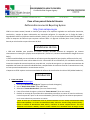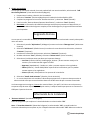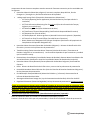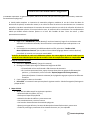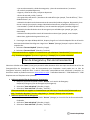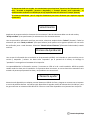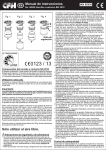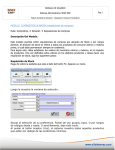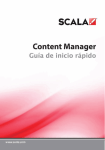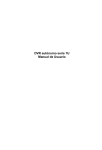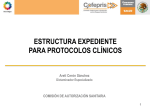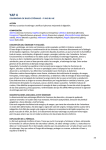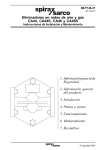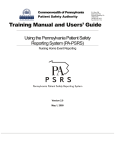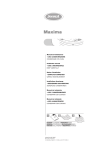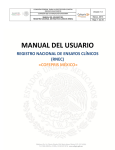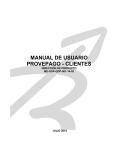Download ENVIRONMENTAL HEALTH SERVICES DEPARTMENT
Transcript
ENVIRONMENTAL HEALTH DIVISON Certified Unified Program Agency Paso a Paso para el Guía del Usuario California Environmental Reporting System http://cers.calepa.ca.gov CERS es un sistema estatal, basado en Internet, que apoya a las empresas reguladas con notificación electrónica, recolección y manejo de datos relacionados con materiales peligrosos. Es requerido por el Código de Salud y Seguridad de California (California Health and Safety Code) y por la Ley de la Asamblea Estatal 2286 (AB 2286) que todas las empresas de California que requieren someter datos a la Agencia Unificada (Kern County CUPA), debe hacerlo por vía electrónica a partir de enero de 2013. Condiciones de Uso • CERS está diseñado para pantallas de tamaño estándar utilizando software de navegación por Internet relativamente corriente (por ejemplo, Internet Explorer 8+, Firefox 3.6+, versiones actualizadas de Google Chrome or Safari) • CERS no está diseñado para ser utilizado con eficacia en pantallas pequeñas (por ejemplo, teléfonos móviles, etc.) • Su sometimiento inicial como mínimo deberá incluir: información de las instalaciones, las actividades comerciales, inventario completa de sustancias químicas, mapa del sitio, un plan de emergencia y un plan para entrenamiento de empleados. No someta las secciones individualmente; completa todas las secciones antes de su sometimiento inicial, a menos que está actualizando un sometimiento anterior. • Reportes en CERS requiere versiones actualizadas de software de visualización de archivos PDF (Adobe Reader 8+) Introducción A. Crear una cuenta Visite http://cers.calepa.ca.gov 1. Seleccione “Business Portal Sign In” (Ingresar en Portal de Negocio) 2. Vea el “Watch Demo Video” (Vea video demo) 3. Seleccione “Create New Account” (Crear una cuenta nueva) 4. Llene el formulario de registro y seleccione “Create Account” (Crear una cuenta) 5. Recibirá un mensaje de correo electrónico automático para activar su cuenta. Si usted no recibe uno, revisa la carpeta de “spam” o de correo no deseado (junk mail). Siga las instrucciones que aparecen en el correo electrónico para activar su cuenta. *Favor de notar que si actualmente tiene un permiso existente con Kern County Environmental Health Division CUPA (KCEHD) o un número de identificación CERS, seleccione "Search Existing Business/Facility ", insertar el número de identificación CERS, búsca y seleccione el vínculo "Request Access". Un correo electrónico será enviado a KCEHD y vamos a verificar relación con la instalación antes de otorgar acceso. 1 B. Añadir una Instalción Una vez que la cuenta esté activada, el usuario puede añadir una nueva instalación, seleccionando “Add New Facility/Business” (Crear Nueva Instalación/Negocio) 1. Proporcione el nombre y dirección de la instalación 2. Seleccione “Continue” (Continuar)después que la instalación ha sido añadida a CERS 3. Completa las preguntas en la sección “Business Activities” y seleccione “Save” (Guardar) 4. Llena la sección “Business Owner/Operator Identification” y seleccione “Save” (Guardar) 5. No someta su información de instalación hasta que esté listo para presentar un Mapa de Sitio, el Inventario de Materiales Peligrosos completa, el Plan de Emergencia y Programa de Entrenamiento para Empleados. Asignando Permiso Una vez que se ha concedido el acceso, un correo electrónico automático será enviado a usted y ahora podrá iniciar una sesión. 1. Seleccione la pestaña “My Business” (Mi Negocio) entonces seleccione “Manage Users” (Administrar Usuarios) 2. Seleccione “Add Person” (Añadir Persona). Introduzca el correo electrónico del usuario; seleccione “Continue” (Continuar) 3. Introduzca la información de la persona; seleccione “Continue” (Continuar) 4. No debe seleccionar “Save” (Guardar); seleccione “Initiate Invite” (Iniciar Invitación) 5. Seleccione el nivel de permisos que desea que la persona obtenga Lead User (Usuarios Líderes)- Puede agregar, eliminar y de otra manera manejar a los usuarios y las instalaciones del negocio en CERS. Approvers (Aprobadores) – Pueden ver, editar y someter reportes a los reguladores. Editors (Editores) – Puede añadir/editar reportes de las instalaciones, pero no pueden someter reports a los reguladores. Viewers (Mirador)- Solo puede ver los reportes de la instalación. 6. Seleccione “Save & Send Invitation” (Guardar y Enviar Invitación) 7. Un correo electrónico será enviado a la dirección que proporcionó. La persona tiene que activar el enlace enviado a ellos por correo electrónico dentro de 30 días antes de que su cuenta sea activada. Una buena sugerencia es asignar al menos dos usuarios líderes. ¿Por qué? Si se limita a una sola persona y esa persona deja de estar disponible por cualquier motivo, la empresa tendría que ponerse en contacto con CERS para el permiso de acceso. Información de la Instalación A. “Business Activities” (Actividades de Negocio) Todos los programas que se aplican a la instalación deben ser seleccionados “YES” Note: Si “Hazardous Materials” (Materiales Peligrosos) es seleccionados “NO”, no tendrá todos los elementos adecuados para completar su plan. Cualquier elemento seleccionado "YES" debe tener todos los 2 componentes de ese elemento completas antes de someterla. Elementos necesarios para las actividades son las sigientes: Hazardous Materials (Materiales peligrosos): Inventario completo, Mapa del Sitio, Plan de Emergencia / Contingencia y Plan de Entrenamiento de Empleados. Underground Storage Tanks (Tanques de Almacenamiento Subterráneo) : o UST Facility Operating Permit Application (Solicitud de Permiso para Operación de la instalación) o UST Tank Information/Monitoring Plan for each tank (Plan de Información de Tanque / Vigilancia para cada tanque) o UST Monitoring Site Plan (Plan de Monitoreo de Sitio) o UST Certificate of Financial Responsibility (Certificado de Responsabilidad Financiera) o UST Response Plan (Plan de Acción) o UST Owner/Operator: Written Agreement (Acuerdo Escrito entre Propietario / Operador) o UST Letter from Chief Financial Officer (Carta del Director Financiero) o Owner Statement of Designated UST Operator Compliance (Declaración del propietario de Cumplimiento del Operador Designado UST) Hazardous Waste Generator (Generador de Residuos Peligrosos): Número de identificación de la EPA activa y correcta. No hay elementos de presentación. Tiered Permitting (Onsite Hazardous Waste Treatment) Niveles de Permisos (Tratamiento de Residuos Peligrosos en las Instalaciones): Los formularios dependen de que tratamiento y cantidad que la instalación manija. Remote Waste Consolidation (Consolidación Remoto de Residuos): Remote Waste Consolidation Site Annual Notification (Notificación Anual de Consolidación Remoto de Residuos de Instalación) Hazardous Waste Closure/Removal (Clausura/Remoción de Residuos Peligrosos) Certificados de Clausura. RCRA: Número de identificación de la EPA activa y correcta. No hay elementos de presentación Household Hazardous Waste Collection Site (Sitio de Colección de Desechos Domésticos Peligrosos) : No hay elementos de presentación. Excluded and/or Exempted Materials (Materiales Excluidos y / o Exentos): Documentación de Informe de Materiales Reciclables. Aboveground Petroleum Storage Act (Ley de Almacenamiento de Petróleo): Subir Plan de SPCC. Regulated Substances (Sustancias Reguladas): No hay elementos de presentación en este momento. *Tenga en cuenta que en algunos casos el CUPA del condado de Kern no fue capaz de seleccionar "NO" antes de subir los datos al sistema de CERS. Varias actividades pueden estar sin marcar o incorrecto para su instalación. En tales casos, por favor, edite y revise todas las actividades para asegurar que todos los elementos correctos están disponibles. * B. “Business Owner/Operator Identification” (Identificación de Propietario / Operador) Todos los elementos deben ser llenados con información actualizada y correcta. Cambiar la fecha de inicio al día que está presentando y la fecha final 1 año desde la fecha de presentación. 3 Inventario de Materiales Peligrosos (Cantidades reportables: 55 galones de líquido, 500 libras de sólido, 200 pies cúbicos de gases comprimidos y materiales extremadamente peligrosos) A. Usted puede completar su inventario de materiales peligrosos mediante el uso de la base de datos de diccionario de química, introducción manual, o un archivo de Excel. Se anima a las instalaciones con inventarios pequeños a introducir manualmente el inventario de sustancias químicas a través de la utilización de la base de datos de la biblioteca química. En la mayoría de los casos, el inventario de las instalaciones fue completamente subido por KCEHD usando trámites previos en el sitio del Condado de Kern. Favor de revisar y editar presentaciones anteriores. Adición de Inventario Químico manualmente 1. Haga clic en “Add Material” (Añadir Material). Localice el material y haga clic en el elemento más adecuado en la tabla de resultados, llene el formulario correspondiente para cada químico en su inventario. 2. Si el material no se encuentra en la Biblioteca Química CERS, seleccione “Unable to Find Material/Add New Chemical” (No se pudo encontrar Material/Agregar Nuevo Producto Químico) para añadir su material a su inventario usando MSDS. *Artículos de desecho no están en la biblioteca química. Un nuevo página de material tendrá que ser creado de forma individual para cada tipo de residuos. Todos los componentes deben ser completados Carga de Inventario de Excel 3. Seleccione “Upload Inventory” (Cargar el Inventario) 4. Descargue el modelo para cargar los Materiales Peligrosos de CERS. El tamaño del archivo está limitado a 500 elementos de inventario. Si el archivo supera este límite, separe el exceso de archivos en grupos de 200 sustancias químicas, y a continuación, utiliza la función “Replace/Append to Existing Inventory” (Reemplace/Anexar al inventario existente) de la página de carga para ejecutar las diferentes funciones. 3. Copie y pegue los datos en el modelo. 4. No someta su inventario hasta que complete la siguiente sección –Plan de Emergencia/Contingencia y Mapa de Sitio. B. Mapa del Sitio 1. Mapa del Sitio debe cumplir los siguientes requisitos: • Orientación del sitio (Norte, Sur, etc.) • Fecha que el mapa fue preparado • Ubicación de todos los edificios y otras estructuras • Los estacionamientos y caminos internos • Las áreas de almacenamiento de materiales peligrosos • Drenaje para agua de lluvias, las tomas de drenaje de alcantarillado sanitario, pozos secos • Todos los pozos (agua, monitoreo de los sistemas de metro, etc.) si es aplicable 4 • Las rutas de evacuación, salidas de emergencia, y áreas de estacionamiento / reuniones • El uso de la propiedad adyacente • Lugares y melenas de calles y callejones adyacentes • Puntos de entrada y salida / caminos • Uso general de cada sección / área dentro de cada edificio (por ejemplo, "Área de Oficina,", "Área de Manufactura", etc.) • Ubicación de cada área de almacenamiento de materiales/residuos peligrosos, dispensación, área de uso o manejo (por ejemplo, tanques individuales subterráneos, tanques de superficie, etc.) • Las entradas a y salidas de cada edificio y área de materiales peligrosos /residuos peligrosos • Ubicación de cada válvula de cierre de emergencia para utilidades (por ejemplo, gas, agua, electricidad) • Ubicación de cada panel de control del sistema de monitoreo (por ejemplo, control tanque subterráneo, vigilancia de los gases tóxicos, etc.) 2. Para cargar una copia del Mapa del Sitio, busque y haga clic en la Sección Mapa del Sitio en la Sección de Inventario de Materiales Peligrosos. Haga clic en "Browse" (Navegar), busque la copia en PDF de su mapa de sitio. 3. Seleccione “Save and Upload” (Guardar y Cargar) 4. Seleccione “Save and Finish” (Guardar y Terminar) * El documento debe ser cargado. Los sometimientos que seleccionan "Stored on Site”(Almacenado en el sitio), "Provided to Regulator” (Provisto a Regulador), o "Exempt” (Exento) serán rechazadas. Plan de Emergencia y Plan de Entrenamiento Seleccione el botón verde "Start” (Iniciar) para permitirle editar elemento. Subir una copia actualizada de su Plan de Emergencia/Plan de Contingencia y Plan de Entrenamiento para Empleados. Usted puede usar un Plan de Emergencia existente y Mapa del Sitio si toda la información correspondiente está actualizada y completa. Un document modelo se puede encontrar en www.co.kern.ca.us/eh >"Hazardous Materials"> "CERS Resources"> "CERS Requirements and Templates to be Uploaded." A. Subir una copia del Plan de Emergencia/ Contingencia 1. Busque su copia PDF utilizando el botón "Browse" en la sección de Emergency Response/Contingency (Plan de Emergencias/Contingencia). 2. Seleccione “Save and Upload” (Guardar y Cargar) 3. Seleccione “Save and Finish” (Guardar y Terminar) *El documento debe ser cargado. Los sometimientos que seleccionan "Stored on Site”(Almacenado en el sitio), "Provided to Regulator” (Provisto a Regulador), o "Exempt” (Exento) serán rechazadas. B. Subir una copia del Plan de Emergencia 1. Busque su copia PDF utilizando el botón “Browse” (Navegar) en la sección Plan de Entrenamiento de Empleados 2. Seleccione “Save and Upload” (Guardar y Cargar) 3. Seleccione “Save and Finish” (Guardar y Terminar) 5 *El documento debe ser cargado. Los sometimientos que seleccionan "Stored on Site”(Almacenado en el sitio), "Provided to Regulator” (Provisto a Regulador), o "Exempt” (Exento) serán rechazadas. La instalación debe confirmar con KCEHD que no hay empleados antes de seleccionar “Exempt” (Exento). *El mismo procedimiento para la carga de documentos para otros elementos que requieren carga de documentos * Sometimiento Asegúrese de presentar todos los elementos al mismo tiempo. Todos los elementos deben ser de color verde y “Ready to Submit” (Listo para Someter) sin advertencia o error de asesoramiento. Una vez que toda la información está lista para enviar, seleccione cualquier botón “Submit” (Someter). Todos los elementos que están “Ready to Submit” (Listo para Someter) serán puestos en la siguiente pantalla con una casilla de verificación junto a cada elemento. Seleccione “Submit Selected Elements” (Elementos Seleccionados) cuando esté listo. Proceso de Aprobación Una vez que la información de su instalación se ha presentado a KCEHD, será colocado en nuestro archivo para su revisión y aceptación / rechazo. Los datos serán "aceptados" por el personal de la oficina, sin embargo la "aprobación" se otorgará en el momento de la inspección. La responsabilidad de la información correcta / incorrecta en CERS se le da a cada instalación. KCEHD no puede cambiar todos los datos para la instalación. Si se presenta datos incorrectos, un correo electrónico automático será enviado a la persona que presentó los datos y será pendiente con correcciones. ¿Necesita ayuda? Asistencia está disponible por cualquier personal Hazmat en KCEHD. Por favor, póngase en contacto con su inspector o servicio de teléfono Hazmat. Los talleres están disponibles el segundo martes de cada mes de 1:00-3:00 pm, pero hay que confirmar su asistencia al 661-862-8773. Citas uno-a-uno están disponibles con el personal con cita previa. 6